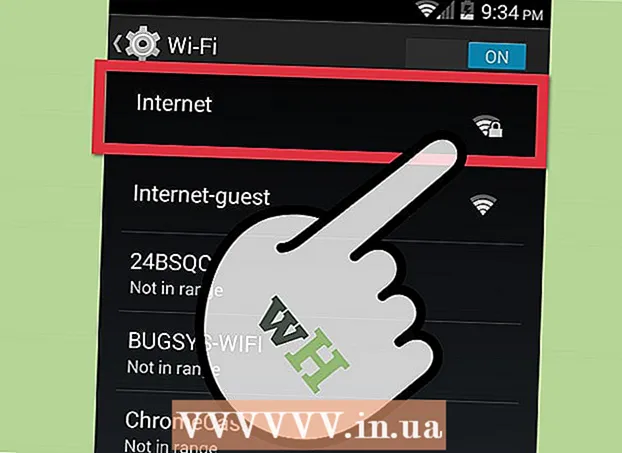Auteur:
Mark Sanchez
Denlaod Vun Der Kreatioun:
27 Januar 2021
Update Datum:
1 Juli 2024
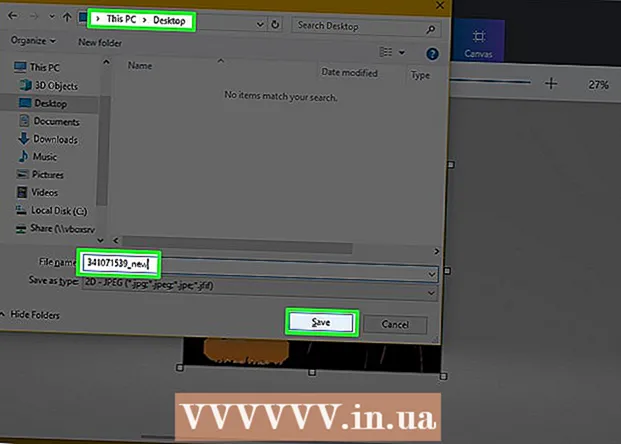
Inhalt
Dësen Artikel weist Iech wéi Dir den Hannergrond vun engem Bild op Windows mat Paint a Paint 3D ännert. Dir kënnt keen transparent Bild a Paint erstellen, sou datt Dir den Hannergrond gréng muss molen an dann duerch en anert Bild ersetzen. Am Paint 3D kënnt Dir en Deel vun engem Bild ausgeschnidden an dann deen Deel vum Hannergrond maachen.
Schrëtt
Method 1 vun 2: molen
 1 Fannt d'Bild, deem säin Hannergrond Dir wëllt änneren. Dir kënnt all Bild benotzen, awer et ass besser mat engem Bild mat enger méi héijer Opléisung ze schaffen.
1 Fannt d'Bild, deem säin Hannergrond Dir wëllt änneren. Dir kënnt all Bild benotzen, awer et ass besser mat engem Bild mat enger méi héijer Opléisung ze schaffen.  2 Klickt op d'Bild mat der rietser Maus Knäppchen. E Menü gëtt op.
2 Klickt op d'Bild mat der rietser Maus Knäppchen. E Menü gëtt op.  3 Wielt w.e.g. Fir opzemaachen mat. Et ass an der Mëtt vum Menü. En neie Menü gëtt op.
3 Wielt w.e.g. Fir opzemaachen mat. Et ass an der Mëtt vum Menü. En neie Menü gëtt op.  4 Klickt op Molen. Dës Optioun ass am neie Menü. D'Bild wäert a Paint opmaachen.
4 Klickt op Molen. Dës Optioun ass am neie Menü. D'Bild wäert a Paint opmaachen.  5 Wielt de Pencil Tool. Et ass an der Tools Sektioun uewen um Écran.
5 Wielt de Pencil Tool. Et ass an der Tools Sektioun uewen um Écran. 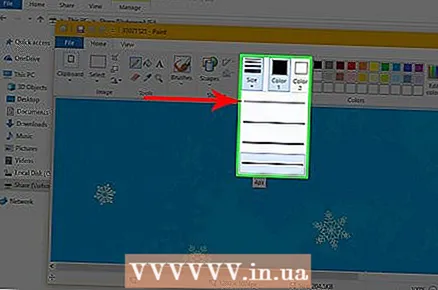 6 Ännert d'Dicke vum Pencil Tool. Öffnen de Gewiichtsmenü a wielt déi breetst Linn.
6 Ännert d'Dicke vum Pencil Tool. Öffnen de Gewiichtsmenü a wielt déi breetst Linn.  7 Duebelklickt op dat hell gréngt Quadrat. Et ass an der ieweschter rechter Säit vun der Paint Fenster.
7 Duebelklickt op dat hell gréngt Quadrat. Et ass an der ieweschter rechter Säit vun der Paint Fenster.  8 Spuert virsiichteg d'Gebitt vum Bild dat Dir behale wëllt. Dëst erstellt eng Grenz tëscht dem Bild, dat net ännert, an dem Hannergrond, dee gréng faarweg gëtt.
8 Spuert virsiichteg d'Gebitt vum Bild dat Dir behale wëllt. Dëst erstellt eng Grenz tëscht dem Bild, dat net ännert, an dem Hannergrond, dee gréng faarweg gëtt. - Fir ze zoomen, klickt op de "+" Zeechen am ënneschten rietsen Eck vun der Fënster.
 9 Benotzt eng hellgréng Faarf fir iwwer den Hannergrond ze molen. Är Handlunge wäerten ofhängeg vum Bild sinn; zum Beispill, wann déi lénks Säit vun Ärem Bild meeschtens den Hannergrond ass, wielt dat rechteckegt Zeechnungsinstrument, klickt Fëllt, klickt Solid, klickt Faarf 2, an da klickt zweemol op déi hellgréng Optioun. Halt elo déi lénks Maus Knäppchen an zitt Äre Mauszeiger iwwer den Hannergrond fir se mat dem grousse grénge Quadrat ze retouchéieren.
9 Benotzt eng hellgréng Faarf fir iwwer den Hannergrond ze molen. Är Handlunge wäerten ofhängeg vum Bild sinn; zum Beispill, wann déi lénks Säit vun Ärem Bild meeschtens den Hannergrond ass, wielt dat rechteckegt Zeechnungsinstrument, klickt Fëllt, klickt Solid, klickt Faarf 2, an da klickt zweemol op déi hellgréng Optioun. Halt elo déi lénks Maus Knäppchen an zitt Äre Mauszeiger iwwer den Hannergrond fir se mat dem grousse grénge Quadrat ze retouchéieren. - Wann Dir fäerdeg sidd, sollt den Hannergrond gréng sinn.
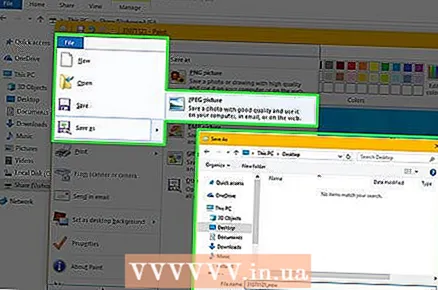 10 Späichert d'Bild als eng nei Datei. Dofir:
10 Späichert d'Bild als eng nei Datei. Dofir: - klickt op "Datei";
- wielt "Späicheren als";
- klickt op "JPEG";
- gitt e Dateinumm a wielt en Dossier fir ze späicheren (zum Beispill "Desktop");
- klickt op "Späicheren".
 11 Benotzt en anere Programm fir de gréngen Hannergrond ze ersetzen. Leider, a Paint, kënnt Dir kee glühenden Hannergrond mat engem anere Bild ersetzen; dofir braucht Dir e Grafikeditor (zum Beispill Photoshop) oder e Video Editor.
11 Benotzt en anere Programm fir de gréngen Hannergrond ze ersetzen. Leider, a Paint, kënnt Dir kee glühenden Hannergrond mat engem anere Bild ersetzen; dofir braucht Dir e Grafikeditor (zum Beispill Photoshop) oder e Video Editor. - De ganzen Hannergrond ass an enger Faarf gemoolt, also wann Dir se ersetzt, erschéngt dat gewënscht Bild um neien Hannergrond.
Method 2 vun 2: Paint 3D
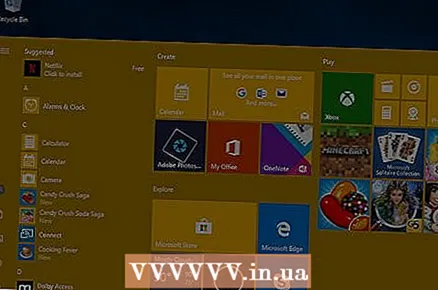 1 Öffnen de Startmenü
1 Öffnen de Startmenü  . Klickt op de Windows Logo an der ënneschter lénkser Ecke vum Écran.
. Klickt op de Windows Logo an der ënneschter lénkser Ecke vum Écran. 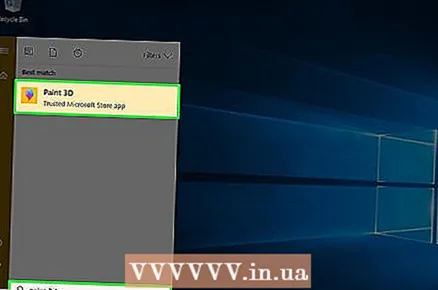 2 Start Paint 3D. Gitt an molen 3d aus dem Startmenü, a klickt dann op Paint 3D uewen am Startmenü.
2 Start Paint 3D. Gitt an molen 3d aus dem Startmenü, a klickt dann op Paint 3D uewen am Startmenü.  3 Klickt op Open. Dëse Knäpp ass an der Mëtt vun der Paint 3D Fënster.
3 Klickt op Open. Dëse Knäpp ass an der Mëtt vun der Paint 3D Fënster. 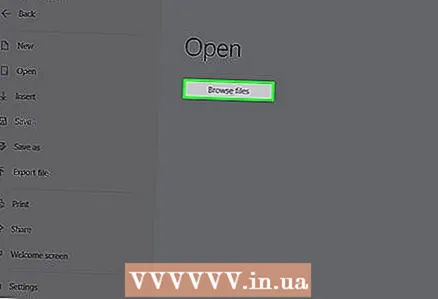 4 Klickt op Iwwersiicht. Et ass an der Mëtt vun der Fënster. Eng nei Fënster gëtt op.
4 Klickt op Iwwersiicht. Et ass an der Mëtt vun der Fënster. Eng nei Fënster gëtt op. 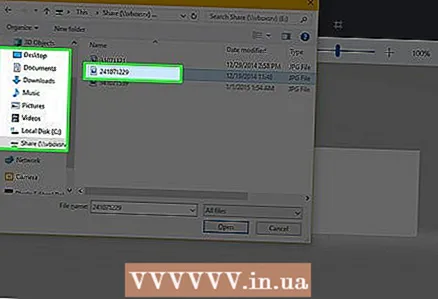 5 Wielt e Bild. Navigéiert an den Dossier mam gewënschte Bild, a klickt duerno op et fir ze wielen.
5 Wielt e Bild. Navigéiert an den Dossier mam gewënschte Bild, a klickt duerno op et fir ze wielen.  6 Klickt op Open. Et ass am ënneschten rietsen Eck vun der Fënster. D'Bild wäert am Paint 3D opmaachen.
6 Klickt op Open. Et ass am ënneschten rietsen Eck vun der Fënster. D'Bild wäert am Paint 3D opmaachen.  7 Klickt op den Tab Leinwand. Et ass e Gitter vu Quadratikon an der oberer rechter Säit vun der Paint 3D Fënster. Eng Säitpanel gëtt op der rietser Säit op.
7 Klickt op den Tab Leinwand. Et ass e Gitter vu Quadratikon an der oberer rechter Säit vun der Paint 3D Fënster. Eng Säitpanel gëtt op der rietser Säit op. 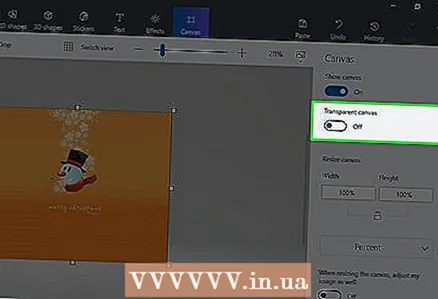 8 Klickt op de groe Schieber nieft Transparent Canvas
8 Klickt op de groe Schieber nieft Transparent Canvas  . Et ass an der rietser Fënster. De Schieber gëtt blo
. Et ass an der rietser Fënster. De Schieber gëtt blo  .
.  9 Klickt op Magesch Auswiel. Dir fannt dësen Tab op der lénker Säit vun der Paint 3D Fënster.
9 Klickt op Magesch Auswiel. Dir fannt dësen Tab op der lénker Säit vun der Paint 3D Fënster.  10 Dragéiert d'Kante vum Canvas no bannen fir den Objet ëmzegoen. An dësem Fall brauch dat lescht Bild nëmme liicht geännert ginn.
10 Dragéiert d'Kante vum Canvas no bannen fir den Objet ëmzegoen. An dësem Fall brauch dat lescht Bild nëmme liicht geännert ginn. - Dragéiert d'Kante vum Canvas sou no wéi méiglech un deen Deel vum Bild deen Dir behale wëllt.
 11 Klickt op Weider. Dëse Knäppchen ass op der rietser Säit vun der Säit.
11 Klickt op Weider. Dëse Knäppchen ass op der rietser Säit vun der Säit. 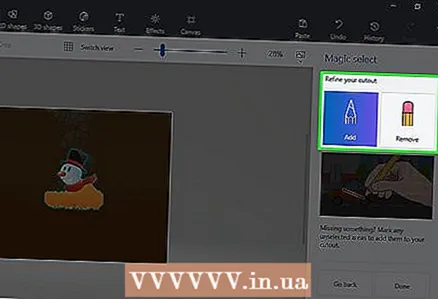 12 Füügt oder läscht Fragmenter déi Dir wëllt behalen oder läschen. All Faarf (net schaarf) Deel deen agerummt gëtt, gëtt konservéiert wann Dir d'Bild schneit. Wann d'Sektiounen, déi Dir wëllt halen, schiedeg sinn, oder wann d'Sektiounen, déi Dir net braucht, net schatt sinn, befollegt dës Schrëtt:
12 Füügt oder läscht Fragmenter déi Dir wëllt behalen oder läschen. All Faarf (net schaarf) Deel deen agerummt gëtt, gëtt konservéiert wann Dir d'Bild schneit. Wann d'Sektiounen, déi Dir wëllt halen, schiedeg sinn, oder wann d'Sektiounen, déi Dir net braucht, net schatt sinn, befollegt dës Schrëtt: - Dobäizemaachen: Klickt op d'Füügt Ikon uewen op der rietser Panel, an zitt dann e Wee ronderëm d'Sektioun déi Dir späichere wëllt.
- Läschen: Klickt op d'Ikon Läschen uewen op der rietser Panel, an zitt dann e Wee ronderëm d'Sektioun déi Dir wëllt läschen.
 13 Klickt op Prett. Dëse Knäppchen ass op der rietser Säit vun der Säit.
13 Klickt op Prett. Dëse Knäppchen ass op der rietser Säit vun der Säit.  14 Maacht d'Auswiel op de Clipboard. Fir dëst ze maachen, klickt Ctrl+X... Déi gewielte Sektioun verschwënnt aus der Paint 3D Fënster.
14 Maacht d'Auswiel op de Clipboard. Fir dëst ze maachen, klickt Ctrl+X... Déi gewielte Sektioun verschwënnt aus der Paint 3D Fënster.  15 Klickt op Menu. Et ass eng Ordner-geformt Ikon an der ieweschter lénkser Eck vun der Fënster.
15 Klickt op Menu. Et ass eng Ordner-geformt Ikon an der ieweschter lénkser Eck vun der Fënster.  16 Maacht den Hannergrondbild op. Follegt dës Schrëtt:
16 Maacht den Hannergrondbild op. Follegt dës Schrëtt: - klickt op "Open";
- klickt op "Dateien duerchsichen";
- klickt op "Späichere net" wann Dir gefrot gëtt;
- wielt d'Bild dat Dir als Hannergrond benotze wëllt;
- klickt op "Open".
 17 Paste de Schnëtt op en neien Hannergrond. Wann den Hannergrondbild opmaacht, klickt Ctrl+Vfir de geknipten Deel vum Originalbild op en neien Hannergrond ze pechen.
17 Paste de Schnëtt op en neien Hannergrond. Wann den Hannergrondbild opmaacht, klickt Ctrl+Vfir de geknipten Deel vum Originalbild op en neien Hannergrond ze pechen. - Verännert d'Gréisst vum Originalbild wann Dir wëllt; fir dëst ze maachen, hält an zitt ee vu senge Ecker no bannen oder no baussen.
 18 Späichert d'Bild. Fir Äre Projet als Bild ze späicheren, befollegt dës Schrëtt:
18 Späichert d'Bild. Fir Äre Projet als Bild ze späicheren, befollegt dës Schrëtt: - klickt op "Menu" (Dossierfërmeg Ikon) an der ieweschter lénkser Eck vun der Fënster;
- klickt op "Späicheren als";
- klickt op "Bild";
- gitt e Numm fir d'Bild a wielt en Dossier fir ze späicheren (zum Beispill "Desktop");
- klickt op "Späicheren".
Tipps
- Et gi vill Servicer (gratis a bezuelt) déi de gréngen Hannergrond duerch en anert Bild ersetzen kënnen.
Warnungen
- Wann d'Bild a Paint vergréissert gëtt, benotzt de Scrollrad vun der Maus net fir d'Bild ze ruinéieren.